Ci sono momenti in cui è necessario passare a un nuovo indirizzo e-mail o un nuovo account Gmail. La prima cosa che potresti pensare è di trasferire tutte le tue e-mail e creare una regola di inoltro delle e-mail. Ma non dimenticare tutti i tuoi contatti!
Nei giorni della sincronizzazione online, tutti i tuoi contatti vengono sincronizzati automaticamente tra tutti i tuoi dispositivi a condizione che tu abbia effettuato l'accesso allo stesso account. Ecco perché è importante mantenere aggiornati tutti i tuoi contatti. Se stai passando a un nuovo account Gmail o Google, ecco come importare i contatti su Gmail da varie fonti (tra cui Outlook, Android e iCloud) nei formati CSV e VCF (vCard).
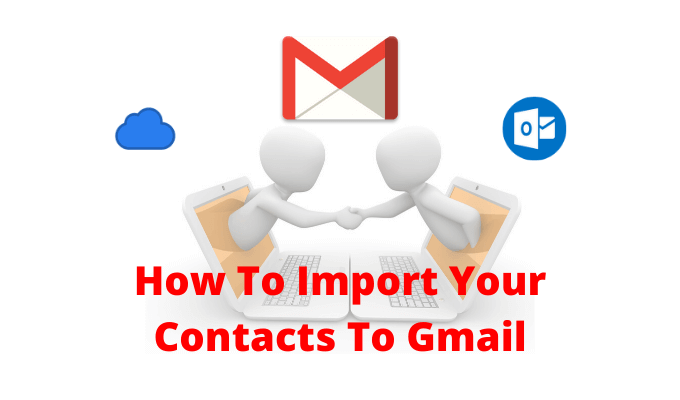
Come esportare contatti da Outlook
Se ti trovi in Suite Microsoft e usi il tuo Account Outlook per sincronizzare i tuoi contatti, troverai tutti i tuoi contatti memorizzati nella sezione Persone del sito Web di Outlook.


In un secondo o due, Outlook salverà un file CSV nella cartella di download.
Come esportare contatti da iCloud (e iPhone)
Gli utenti iPhone che usano iCloud per sincronizzare i contatti possono esportare tutti i loro contatti usando il sito Web iCloud da un desktop o laptop. A differenza di Outlook e Gmail, iCloud esporta i contatti nel formato vCard (.vcf). Ma non preoccuparti, Gmail può leggere e importare il formato VCF bene.
Innanzitutto, assicurati che la sincronizzazione dei contatti iCloud sia abilitata. Per fare ciò, apri l'app Impostazioni e tocca il tuo Profilodall'alto. Qui, scegli l'opzione iCloude dalla schermata successiva, assicurati che l'opzione Contattisia abilitata.



iCloud scaricherà istantaneamente il file VCF sul tuo computer.
Come esportare contatti da Gmail
Spostamento dei contatti da un account Gmail a un altro è abbastanza semplice. Dovrai esportare i tuoi contatti dal primo account Gmail per importare i contatti nel tuo nuovo account Gmail. Innanzitutto, assicurati di aver effettuato l'accesso all'account Gmail da cui desideri esportare i contatti e apri il sito Web Contatti Google in una nuova scheda.


Google ora scaricherà il file CSV.
Come esportare i contatti Da smartphone Android
Se stai utilizzando uno smartphone Android e hai tutti i tuoi contatti salvati localmente o sulla carta SIM, puoi comunque esportarli abbastanza facilmente.
Diversi produttori Android utilizzano la propria app di contatti. Ecco perché ti consigliamo di utilizzare un'app di terze parti per esportare i contatti locali.
L'app Super backup e ripristino è una soluzione affidabile per il backup e il ripristino dei contatti e dei registri delle chiamate.


In questo modo, il file VCF sarà sempre disponibile nel tuo account Gmail e potrai scaricarlo o importarlo su qualsiasi piattaforma (questo può essere utile se hai passando da Android a iPhone ).
Come esportare contatti da iPhone (senza iCloud)
Se non vuoi usare la sincronizzazione iCloud, puoi usare un'app di terze parti per esportare manualmente tutti i contatti iPhone locali (è altrettanto facile spostare Contatti Google per iPhone ).
Ci sono molte app di backup dei contatti sull'App Store ma l'unica app che ha superato la prova del tempo è Backup dei miei contatti. La versione gratuita dell'app ti consente di esportare fino a 500 contatti VCF. Puoi acquistare l'app I miei contatti Backup Pro per $ 1,99 per rimuovere tutti i limiti.
È un'app molto semplice che ti consente di esportare ed inviare contatti via email dal tuo iPhone. Per impostazione predefinita, l'app esporta i contatti nel formato VCF (vCard) ma puoi cambiarla in CSV dal menu delle impostazioni dell'app.
Apri l'app e tocca l'icona Gearnell'angolo in basso a destra. Qui, vai alla sezione Tipoe scegli il formato CSV (Excel).



Controlla la tua casella di posta per vedere se hai ricevuto l'e-mail con il file di contatto.
Come importare contatti in Gmail
Ora che hai esportato i contatti e sei pronto con il file CSV o VCF, è tempo di importare i contatti nel tuo account Gmail o Google .




In un paio di secondi, vedrai tutti i contatti mostrati nel sito web di Contatti Google.

Questi contatti saranno ora disponibili su tutti i dispositivi su cui hai attivato Google Sync.
Ora che sei passato al tuo nuovo account Gmail, assicurati di elimina i dati sul tuo vecchio account Google.
Qual è il tuo strumento di gestione dei contatti preferito per i Contatti Google? Sei un fan del nuovo sito web di Contatti Google? Condividi i tuoi flussi di lavoro con noi nei commenti qui sotto.